Obsah
- 1 Jak hrát Sims 4 společně přes hamachi
- 2 Jak hrát Minecraft pomocí Hamachi — podrobný průvodce [Průvodce]
- 3 Registrace
- 4 Vytvoření serveru Hamachi
- 5 Připojení k serveru Hamachi
- 6 Připojení k serveru Minecraft
- 7 Nastavení Hamachi ve 3 krocích: dokončete podrobné pokyny od společnosti Borodach
- 8 Krok 1: Nastavení v systému Windows
- 9 Krok 2: Nastavení v samotném programu
- 10 Krok 3: Přesměrování portů
- 11 Krok 4: Otevření portů
- 12 Hamachi bez přístupu k internetu — co dělat?
Jak hrát Sims 4 společně přes hamachi
Jak hrát Minecraft pomocí Hamachi — podrobný průvodce [Průvodce]
Stáhněte si klienta Hamachi pro Windows z našeho webu:

Stáhněte si archiv, rozbalte jej na libovolné místo a nainstalujte samotný program
Nejnovější verzi a další platformy si můžete stáhnout z oficiálních stránek
Заметка: Не забудьте убрать галочку с Install LastPass ![Jak hrát Minecraft pomocí Hamachi - podrobný průvodce [Průvodce]](https://ru-minecraft.ru/uploads/posts/2017-07/1501025028_iw8hqi8.png)
Instalováno a nyní spuštěno. Někdy může být vyžadován restart systému.
![Jak hrát Minecraft pomocí Hamachi - podrobný průvodce [Průvodce]](https://ru-minecraft.ru/uploads/posts/2017-07/1501025050_uhgyovy.png)
Zde je nápověda:
Začněte kliknutím na tlačítko „Povolit“.
což je to, co děláme. Zobrazí se okno přihlášení/registrace účtu. Představme si, že nemáme účet a potřebujeme se zaregistrovat. Pokud již máte účet Hamachi, můžete tento krok přeskočit.
Registrace
Zadejte své platné e-mailové údaje a heslo, nezapomeňte zaškrtnout políčko
![Jak hrát Minecraft pomocí Hamachi - podrobný průvodce [Průvodce]](https://ru-minecraft.ru/uploads/posts/2017-07/1501025077_rlxs08u.png)
Vytvoření serveru Hamachi
Úspěšně jsme se tedy zaregistrovali a nyní si musíme vytvořit vlastní server, kam se budeme přihlašovat. V hlavním menu programu klikněte na tlačítko „Vytvořte novou síť«
![Jak hrát Minecraft pomocí Hamachi - podrobný průvodce [Průvodce]](https://ru-minecraft.ru/uploads/posts/2017-07/1501025071_bffel98.png)
Zde zadáme identifikátor naší sítě (jméno) a případné heslo pro připojení k ní
Po úspěšném vytvoření se náš nově vytvořený server objeví v seznamu
![Jak hrát Minecraft pomocí Hamachi - podrobný průvodce [Průvodce]](https://ru-minecraft.ru/uploads/posts/2017-07/1501025065_rc4egxo.png)
Zde můžeme vidět naši IP adresu vydanou programem:
Заметка: IP адрес постоянный и выдается один раз Не может повторяться с другими Připojení k serveru Hamachi
A nyní se druhá osoba, která předtím nainstalovala program a zaregistrovala, jednoduše přihlásí na váš server pomocí našeho ID a hesla
klikněte na «Síť„->“Připojte se k existující síti“ a zadejte naše údaje
![Jak hrát Minecraft pomocí Hamachi - podrobný průvodce [Průvodce]](https://ru-minecraft.ru/uploads/posts/2017-07/1501025144_jqq1zfp.png)
Pokud vše půjde dobře, náš přítel bude na seznamu našeho serveru Hamachi:
![Jak hrát Minecraft pomocí Hamachi - podrobný průvodce [Průvodce]](https://ru-minecraft.ru/uploads/posts/2017-07/1501025206_gdbfpma.png)
Nyní musíme zkontrolovat, zda spojení mezi počítači funguje? Chcete-li to provést, klepněte pravým tlačítkem myši ( PKM ) našemu příteli a vyberte položku “Zkontrolujte dostupnost«
Otevře se konzola a začne odesílání/příjem paketů. Pokud je vše v pořádku, bude to vypadat nějak takto:
![Jak hrát Minecraft pomocí Hamachi - podrobný průvodce [Průvodce]](https://ru-minecraft.ru/uploads/posts/2017-07/1501025233_clxqtkt.png)
pak mezi počítači není spojení, jsou problémy a ty hlavní jsou Firewall и Antivirus — je třeba je vypnout.
Přejděte na Ovládací panely a změňte Zobrazit: na «malé ikony«a vyberte»Brána Windows Firewall«
![Jak hrát Minecraft pomocí Hamachi - podrobný průvodce [Průvodce]](https://ru-minecraft.ru/uploads/posts/2017-07/1501025166_tlgdzfe.png)
Vlevo najdeme a klikneme na „Zapněte nebo vypněte bránu Windows Firewall«
![Jak hrát Minecraft pomocí Hamachi - podrobný průvodce [Průvodce]](https://ru-minecraft.ru/uploads/posts/2017-07/1501025216_ko9sa6r.png)
A pak už jen vypneme firewall v obou částech
![Jak hrát Minecraft pomocí Hamachi - podrobný průvodce [Průvodce]](https://ru-minecraft.ru/uploads/posts/2017-07/1501025279_q73avp7.png)
![Jak hrát Minecraft pomocí Hamachi - podrobný průvodce [Průvodce]](https://ru-minecraft.ru/uploads/posts/2017-07/1501025234_jvzm0gb.png)
Po vypnutí firewallu a antiviru zkoušíme znovu zkontrolovat spojení s kamarádem, teoreticky by vše mělo fungovat
Připojení k serveru Minecraft
Заметка: У всех игроков должны быть абсолютно одинаковые версии клиентов! Особенно это касается клиентов с модами. K dispozici jsou 2 možnosti serveru: vestavěný (spuštění v klientovi) a vyhrazený (stahování samostatně)
Důrazně se doporučuje používat dedikovaný server
Zvažme připojení ke každému z nich
1. Připojte se k vestavěnému serveru
Server vytvoří/vstoupí do světa, vstoupí do menu ( Esc ) a otevře server do sítě ( Otevřít pro web )
Zde je pro nás důležité zjistit port, který bude napsán v herním chatu
![Jak hrát Minecraft pomocí Hamachi - podrobný průvodce [Průvodce]](https://ru-minecraft.ru/uploads/posts/2017-07/1501025278_e8axh5w.png)
Заметка: При данном типе создания сервера порт всегда будет случайнымDruhý hráč jednoduše spustí hru a přejde na „Online hra«, vybere «Přímé spojení» nebo «Adresa“ a zadejte IP adresu Hamachi a port oddělené dvojtečkou ( : ), které jsme se dozvěděli dříve
![Jak hrát Minecraft pomocí Hamachi - podrobný průvodce [Průvodce]](https://ru-minecraft.ru/uploads/posts/2017-07/1501025314_thuarw7.png)
2. Připojte se k dedikovanému serveru (doporučeno)
Takže máme připravený a nakonfigurovaný server, nyní musíme v nastavení serveru zadat IP adresu Hamachi, abychom se na něj mohli přihlásit
Jdeme do složky s naším serverem a hledáme soubor server.properties. Otevřete jej pomocí libovolného textového editoru. Hledáme linky:
Do řetězce server-ip= Zadáme naši IP adresu, kde bude server umístěn. A v řadě server-port= stačí si zapamatovat port, výchozí je 25565
Spustíme server a nyní se připojíme k serveru jménem druhé osoby. Spusťte hru, přejděte na «Online hra«a klikněte»přidat«. Zde zadáme Hamachi IP adresu a port, který již známe
![Jak hrát Minecraft pomocí Hamachi - podrobný průvodce [Průvodce]](https://ru-minecraft.ru/uploads/posts/2017-07/1501025333_tcxqbwo.png)
Pokud bylo dříve vše provedeno správně, pak v seznamu uvidíme náš server s počtem hráčů a kvalitou připojení
![Jak hrát Minecraft pomocí Hamachi - podrobný průvodce [Průvodce]](https://ru-minecraft.ru/uploads/posts/2017-07/1501025383_hks3mlz.png)
Vlastně na to jdeme a začneme hrát
Nastavení Hamachi ve 3 krocích: dokončete podrobné pokyny od společnosti Borodach
Ahoj všichni! Dnes si povíme, jak nastavit Hamachi na vašem pracovním PC pro hraní přes virtuální lokální síť. Článek je rozebrán krok za krokem. Nejprve provedeme nastavení v systému, poté v již nainstalovaném programu. Třetí krok je nutný pro ty, kteří se připojují k internetu přes domácí router – tam budete muset přesměrovat porty. Snažil jsem se vše popsat co nejpodrobněji, ale pokud budete mít nějaké potíže nebo dotazy, napište do komentářů a já vám určitě pomůžu.
Krok 1: Nastavení v systému Windows
- Před nastavením Hamachi musíme provést nějaké změny v OS. Na klávesnici současným stisknutím kláves a R otevřete pomocné okno — poté zadejte a použijte příkaz:
NCPA. CPL

- Otevřete „Vlastnosti“ sítě Hamachi.
VAROVÁNÍ! Na Windows 7 může nastat problém, když síť Hamachi není v seznamu, v takovém případě je potřeba najít starší verzi programu, nainstalovat ji a hlavně neaktualizovat na nejnovější.
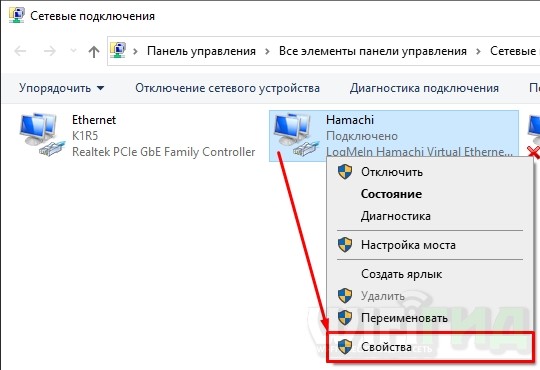
- Klikněte jednou na čtvrtý protokol „TCP/IPv4“ a přejděte na „Vlastnosti“. V první desítce nemusí být aktivní, pak ji budete muset povolit zaškrtnutím. Dále přejděte na „Pokročilé“ parametry.
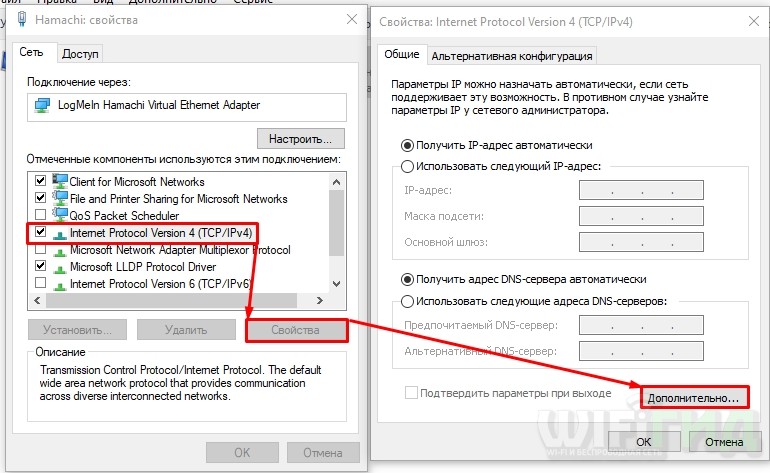
- Nejprve se podívejte na řádek „Hlavní brány“ — pokud tam něco je, odstraňte to. Poté níže zrušte zaškrtnutí políčka „Automatické přiřazení metrik“ a nastavte hodnotu na 10.
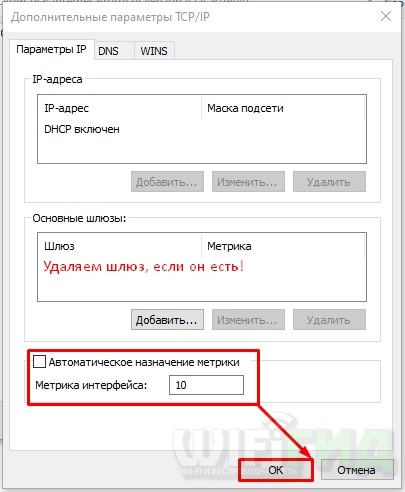
Krok 2: Nastavení v samotném programu
Můžete si všimnout, že vedle každého účastníka IP bude žlutý trojúhelník, který označuje problém s připojením. Možná tam nebudou a své přátele ve hře neuvidíte – takže musíte provést nějaké změny v nastavení.
- V horní nabídce přejděte na „Systém“ — „Nastavení“.
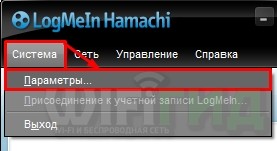
- V sekci „Parameters“ naproti „Encryption“ nastavte hodnotu na „Any“. Pro kompresi můžete nastavit dvě hodnoty: „Enabled“ nebo „Any“ (pokud něco nefunguje, vyzkoušejte obě možnosti). Nyní musíte zkontrolovat některé další doplňky — klikněte na odkaz níže.
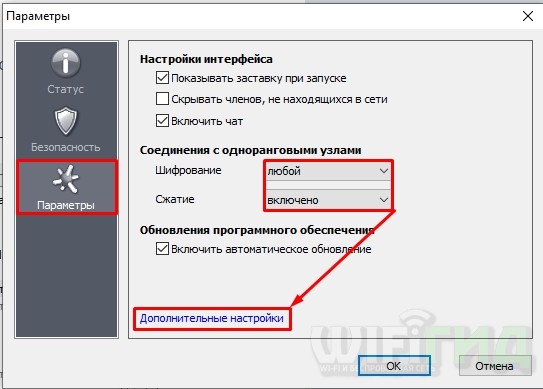
- Najděte možnost „Použít proxy server“ a deaktivujte ji.
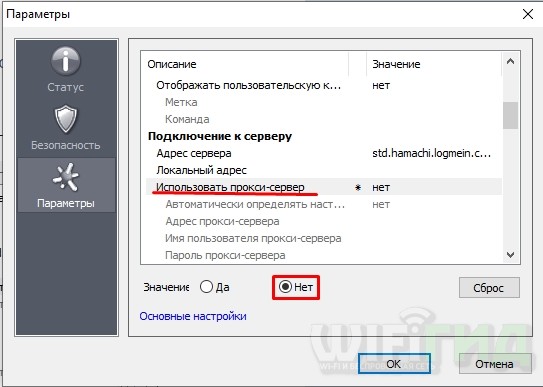
- Musíte také povolit mDNS.
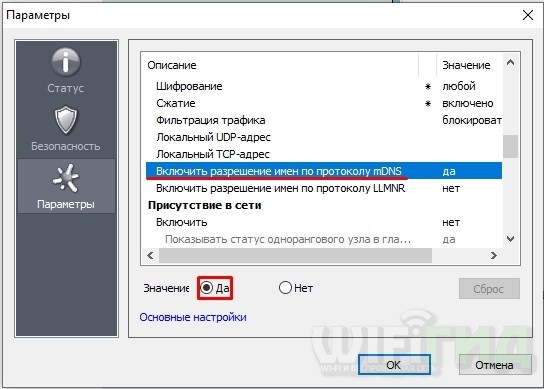
- Protože jen hrajeme a nepotřebujeme nastavovat vyčištěnou VPN síť, je lepší vypnout i filtrování.
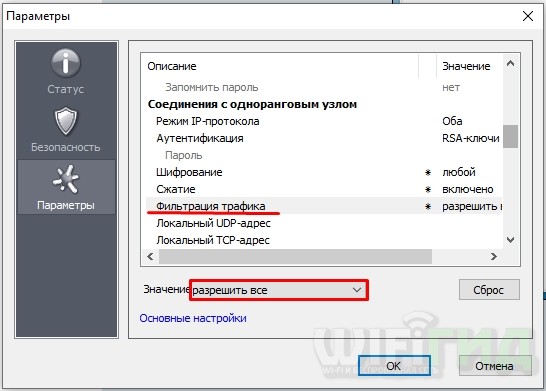
- Aktivujte „Online přítomnost“.
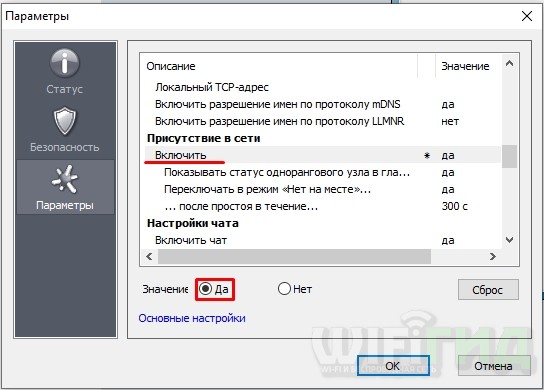
Krok 3: Přesměrování portů
VAROVÁNÍ! Tento krok je nutný pouze pro ty, kteří mají připojení k internetu přes router.
Ve stejném dalším nastavení specifikujeme dva porty:
- Místní adresa UDP – 12122
- Místní adresa TCP – 12121
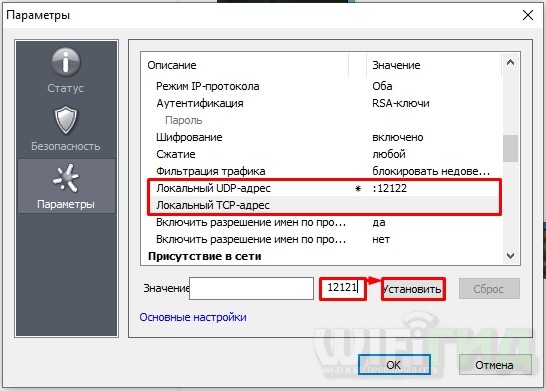
Dále musíte přejít do nastavení routeru a předat tyto porty. Přesměrování je potřeba k tomu, aby jej router při přístupu k vyhrazenému portu předal vašemu počítači. Nejprve musíme nastavit statickou lokální IP vašeho počítače, aby se po nějaké době nezměnila. Můžete to samozřejmě provést prostřednictvím nastavení routeru, ale je jednodušší to provést lokálně na vašem počítači:
- Stiskněte znovu tlačítka a R a zadejte:

- Pojďme zjistit IP adresu našeho routeru, k tomu musíte přejít do „Stavu“ připojení, přes které jste připojeni k routeru. Pokud se jedná o Wi-Fi, vstoupíme do stavu bezdrátové sítě. Moje připojení je kabelové, tak jsem to zvolil.
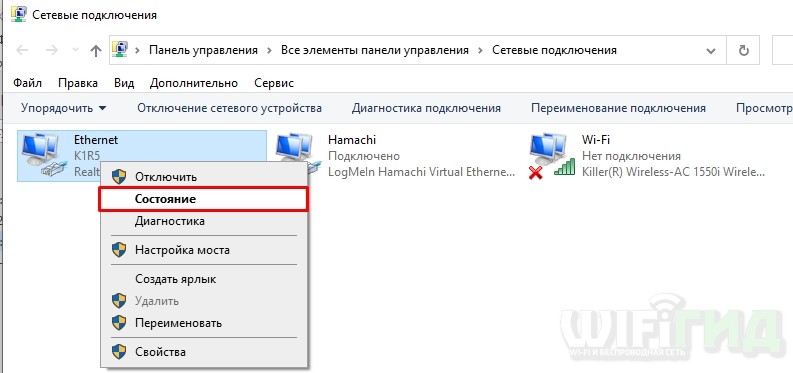
- Klikněte na tlačítko „Podrobnosti“ a podívejte se na řádek „Výchozí brána“ – tato čísla si zapamatujte nebo si je někam zapište.
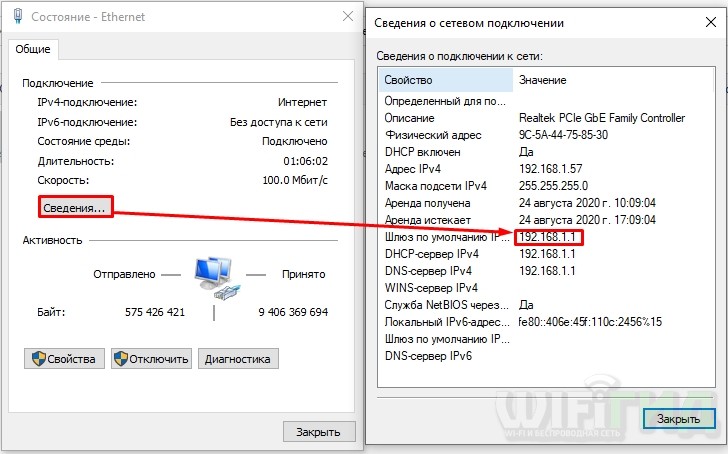
- Nyní přejděte na „Vlastnosti“ tohoto připojení.
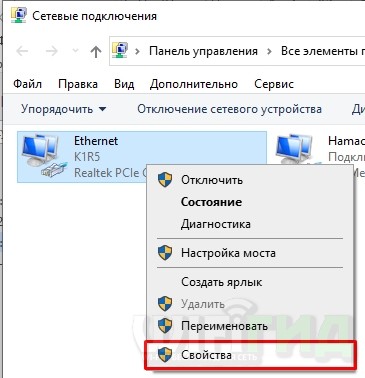
- Klikněte jednou na čtvrtý protokol a poté přejděte na „Vlastnosti“:
- IP adresa — první tři číslice nastavíme jako u vašeho routeru, poslední pak můžete zvolit libovolnou z rozsahu od 10 do 254. Já zvolil 120.
- Maska podsítě – stačí na ni kliknout a automaticky se nainstaluje.
- Výchozí brána – zadejte IP adresu routeru.
- DNS – Použil jsem Google DNS: 8.8.8.8 a 8.8.4.4. Můžete si vybrat jiné.
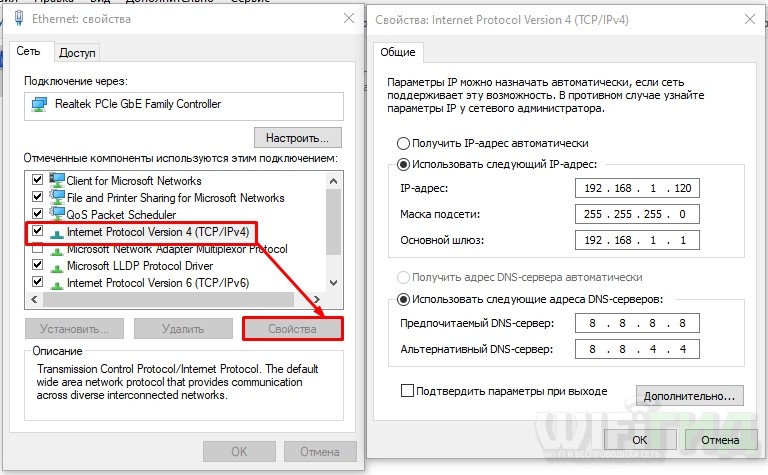
- Dvakrát klikněte na „OK“.
Nyní musíme přejít na panel správce routeru a předat dva porty, které jsme vytvořili dříve v Hamachi: TCP (12121) a UDP (12122). A při přeposílání nezapomeňte uvést IP adresu našeho počítače — konec konců na něj půjde přesměrování.
Pro vstup do rozhraní budete muset do adresního řádku zadat IP nebo DNS adresu routeru. Nejčastěji používané adresy jsou 192.168.1.1 nebo 192.168.0.1. Dále budete muset zadat své uživatelské jméno a heslo pro zařízení. Připomínám, že všechny tyto údaje jsou na štítku pod pouzdrem. Pokud máte potíže s přihlášením do administračního panelu internetového centra, přečtěte si tyto pokyny.
starý firmware
„Přeposílání“ – „Virtuální server“ – klikněte na tlačítko „Přidat“.
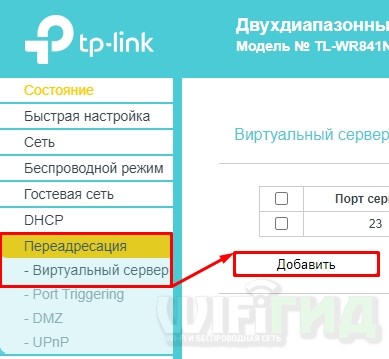
Zadejte „Port serveru“ jako 12121, poté zadejte IP našeho počítače, zadejte protokol „TCP“ a „Uložit parametry“. Stejné přesměrování vytvoříme pro port UDP s hodnotou portu „12122“.
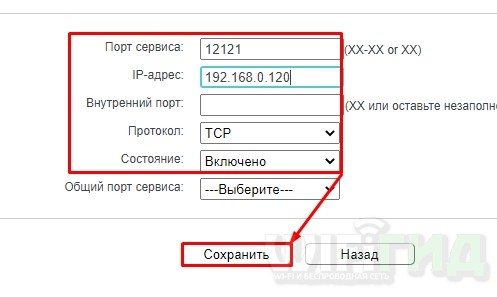
Nový firmware
„Další nastavení“ – „Přesměrování NAT“ – „Virtuální servery“ – klikněte na tlačítko „Přidat“. Označíme externí port, zadáme IP adresu vašeho počítače a specifikujeme protokol. Vytváříme jak pravidla pro TCP, tak pro UDP. Porty, které uvádíme, jsou stejné jako v Hamachi.
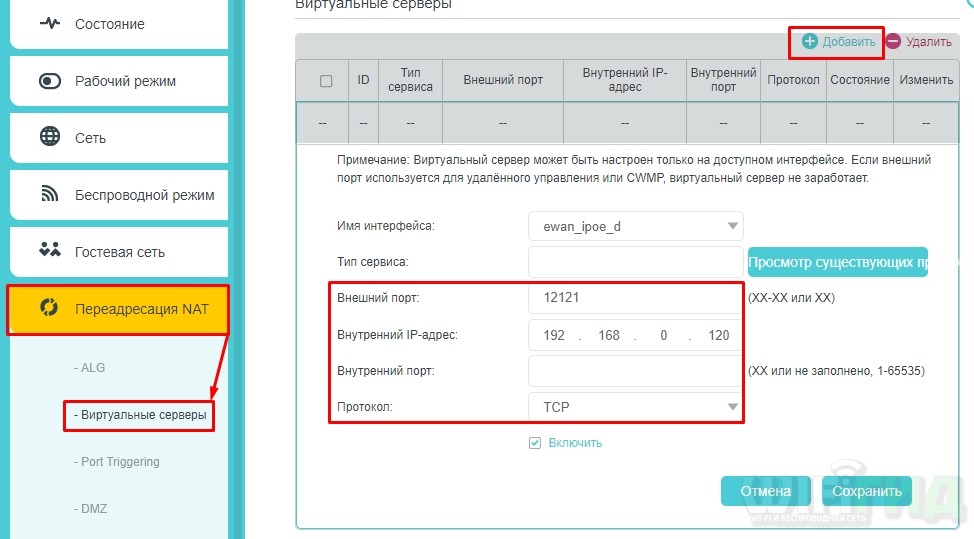
„Internet“ – záložka „Port Forwarding“ – klikněte na tlačítko přidat.
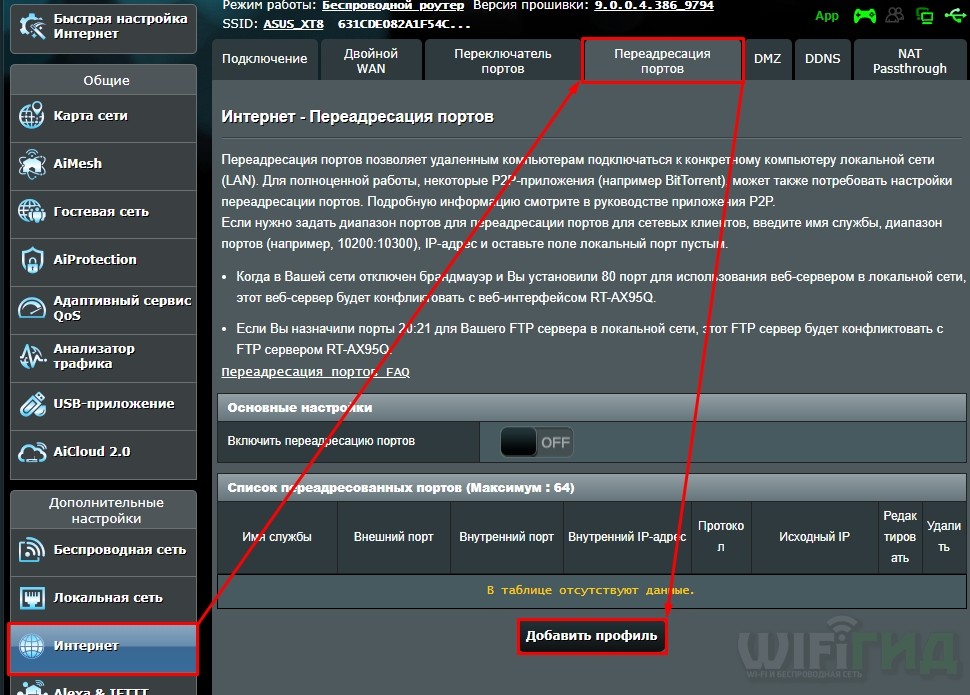
Zadejte port, protokol a IP vašeho počítače. Připomínám, že pravidlo musí být vytvořeno pro oba protokoly.
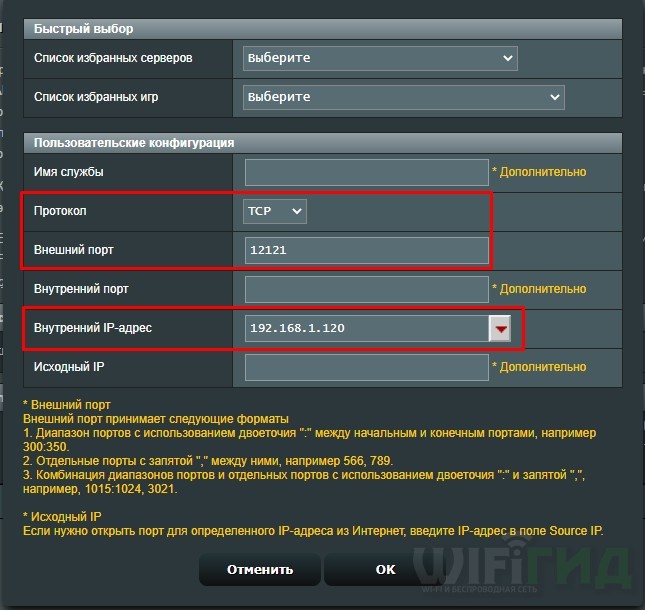
D-Odkaz
Na klasickém firmwaru najděte „Firewall“ a přejděte na „Virtuální servery“.
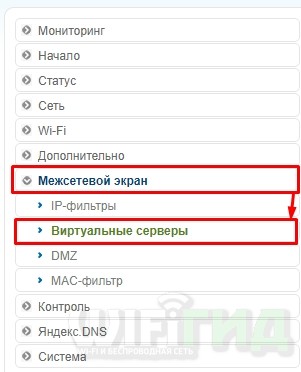
V tmavém firmwaru se tato část nachází v části „Pokročilá nastavení“.
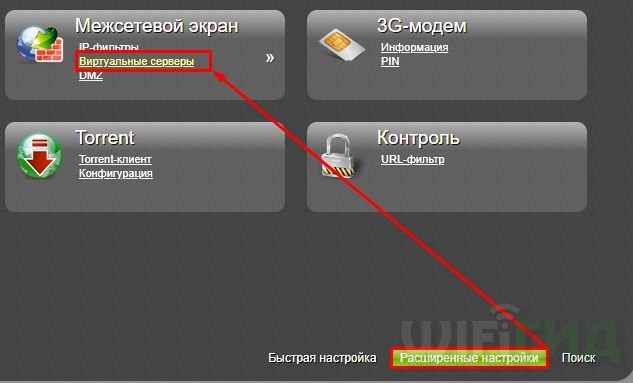
Kliknutím přidejte pravidlo a zadejte všechna požadovaná data. Ještě jednou opakuji, že musíte přidat dvě přesměrování: TCP a UDP a nezapomeňte na IP PC.
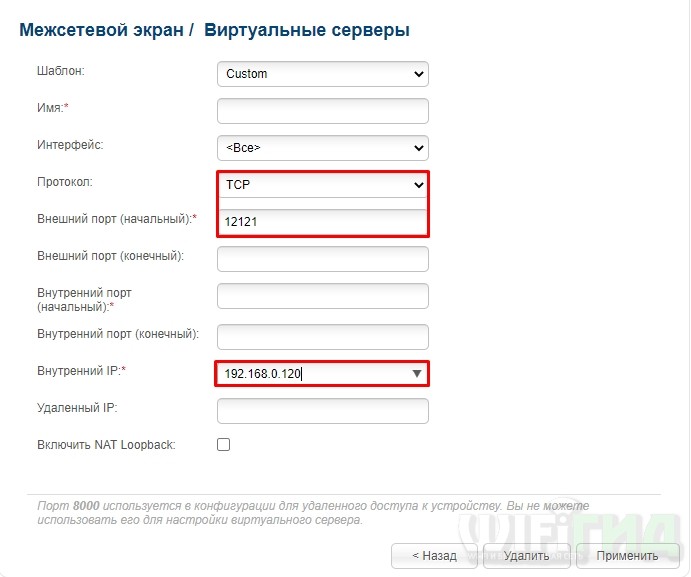
starý firmware
Klikněte na štít, přejděte na „Firewall“ a klikněte na tlačítko „Přidat pravidlo“.
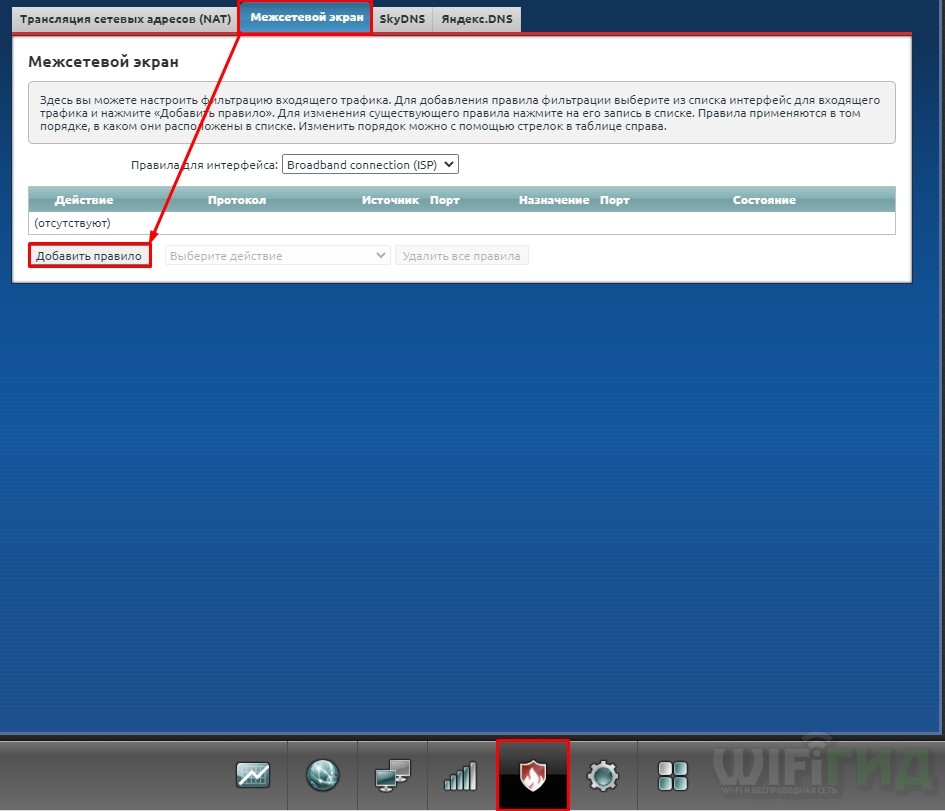
Do řádku „Cílová IP adresa“ zadejte IP adresu počítače. Dále označte protokol níže a zadejte číslo portu. Vytvořme dvě pravidla.
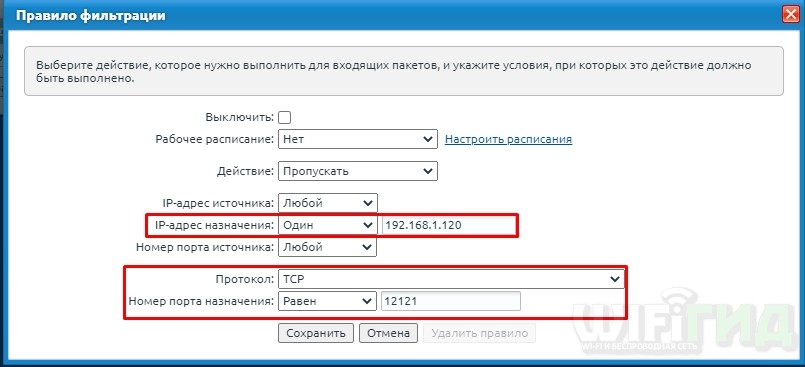
Nový firmware
Přejděte do sekce „Přeposílání“ a klikněte na tlačítko „Přidat pravidlo“. Potřebujeme následující řádky:
- Výkon – zde musíte zadat IP adresu počítače. Pokud to nelze provést, vyberte zařízení ze seznamu podle názvu. Pokud nemůžete vybrat svůj počítač nebo zadat IP, musíte zařízení zaregistrovat v síti. Chcete-li to provést, přejděte do části „Seznam zařízení“ v části „Neregistrovaná zařízení“, klikněte na svůj počítač, zadejte název a klikněte na tlačítko „Zaregistrovat“.
- Protokol – uveďte protokol.
- Typ pravidla – jediný port
- Otevřený port – zadejte číslo
Pro každý protokol musíte přidat dvě pravidla.
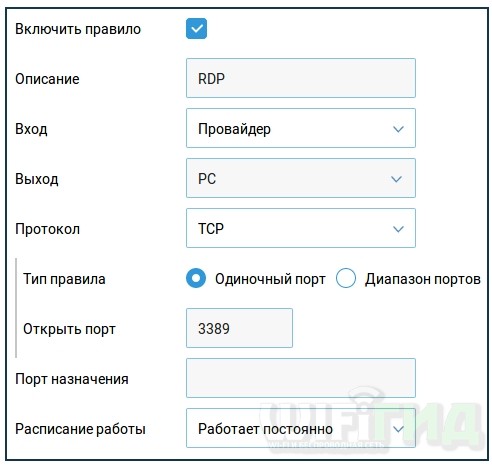
„Přesměrování“ – „Virtuální server“ – zadejte IP, protokol a uveďte číslo externího portu. Vytvořme si dva návyky.
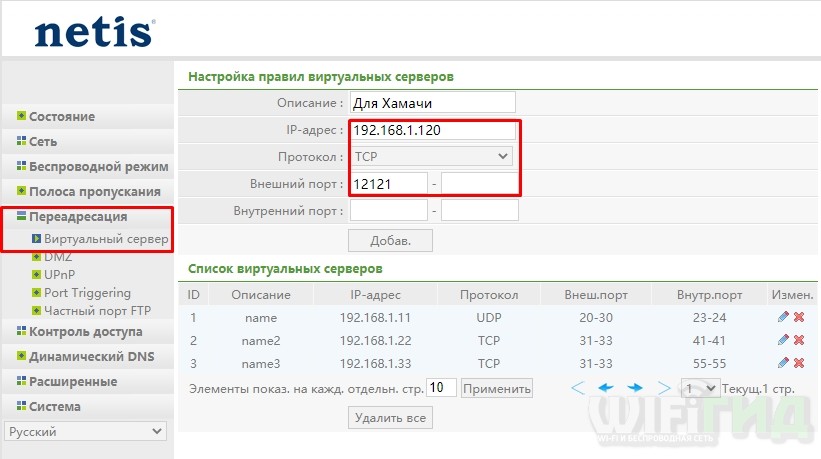
Přejděte na „Aplikace a hry“ – „Přesměrování jednoho portu“ – zadejte parametry jako na obrázku níže.
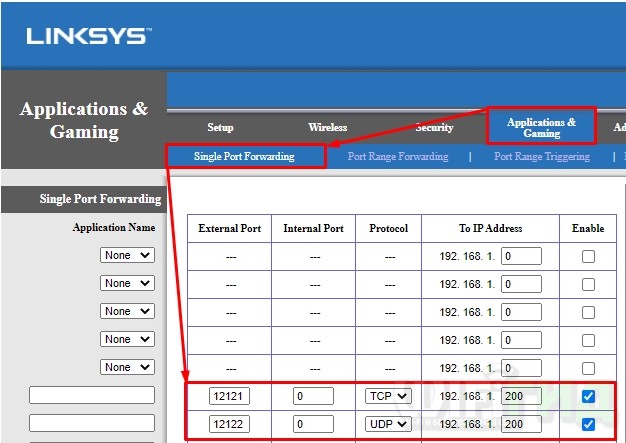
„Pokročilá nastavení“ – „Virtuální server“.
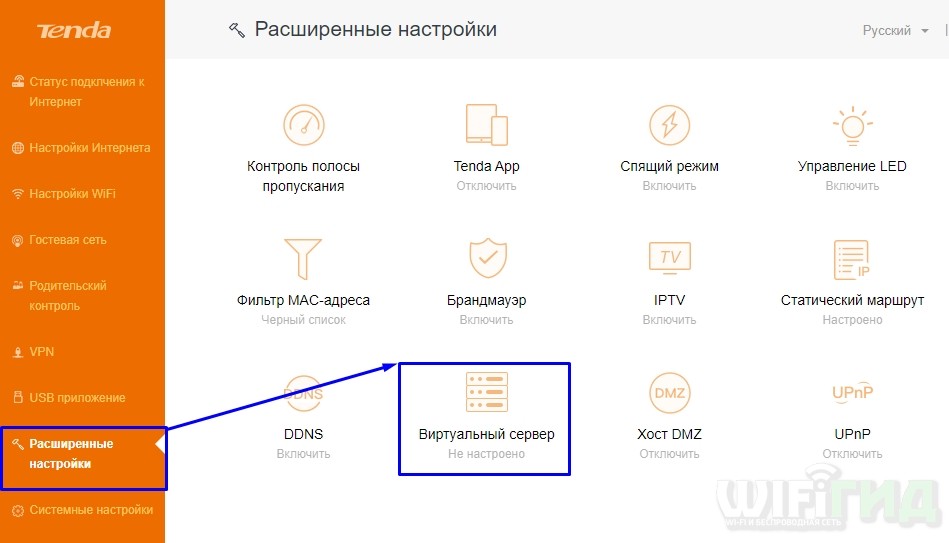
Zadejte požadované hodnoty a přidejte dvě pravidla.
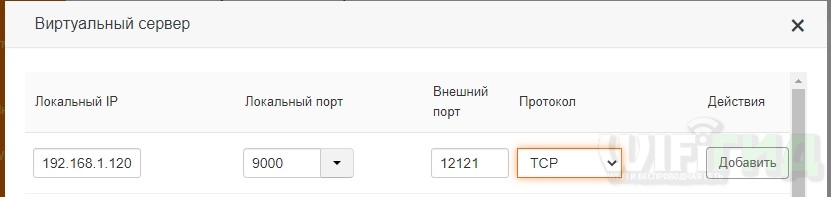
Krok 4: Otevření portů
Dobře, přeposlali jsme porty, ale nyní je třeba je otevřít ve Windows. Chcete-li to provést, musíte ve Windows vytvořit dvě pravidla pro UDP (12122) a TCP (12121). Viz samostatné pokyny, jak to provést:
Hamachi bez přístupu k internetu — co dělat?
S největší pravděpodobností je problém s ovladači, které byly nainstalovány na virtuální síťovou kartu pro tuto aplikaci. Doporučil bych stáhnout jinou verzi a znovu nainstalovat program. Pokud to nepomůže, zcela odeberte aplikaci z počítače. A poté aktualizujeme ovladače pro naši síťovou kartu nebo Wi-Fi modul. Viz pokyny níže:
Poté program znovu nainstalujte. Nejlepší je stáhnout si jej z oficiálních stránek a ne z pochybných webů pro hostování souborů.
